そこで、この記事では、テクニカルプレビュー版を使用して、Excel2010の新機能や改善点などをまとめてみました。なお、テクニカルプレビュー版は開発途中の評価版です。正式にリリースされる製品版では変更される点があることをご了承ください。
Excel2010の全体的な印象
まず全体的な印象ですが、Excel2007に引き続き、Excel2010でもリボンが採用されていることもあり、Excel2007がリリースされたときのような大きな変化は、今のところ見当たりません。ワークシートのスペックも、Excel2007と同様に1048576行×XFD列となっています。マクロ機能やVBAも健在のようです。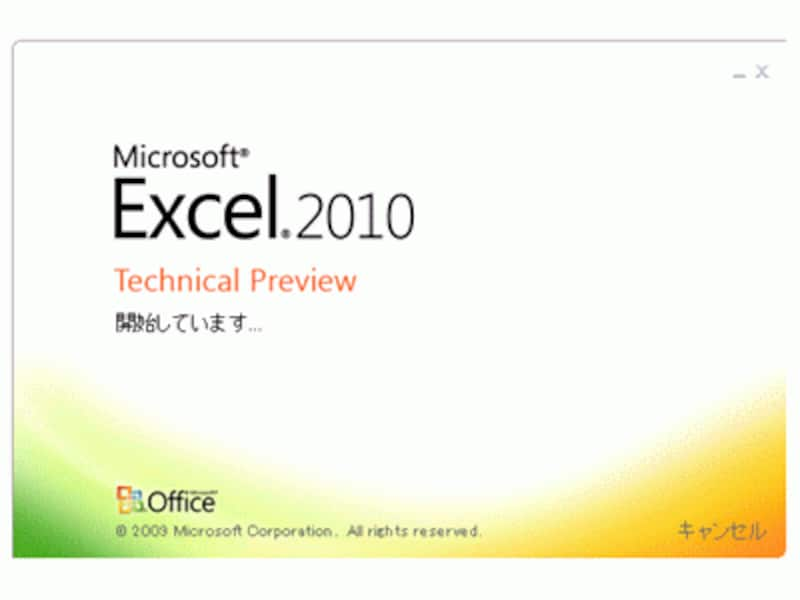
テクニカルプレビュー版の起動画面

Excel2010テクニカルプレビュー版
リボンがカスタマイズできるようになった!
Excel2007で賛否が分かれた「リボン」インターフェースですが、Excel2010ではユーザー独自のリボンを作成できるようになりました。いつも使用している機能のボタンを、自分のルールでグループ化して独自のリボンに配置できるわけです。
ユーザー独自のリボンが作成できる
作成方法はそれほど難しくありません。「Excelのオプション」に「リボンのユーザー設定」が追加されたので、この画面でリボンとグループを作成して、各機能のボタンを追加していくだけです。

ユーザー独自のリボンを作成
続いて、注目の新機能「スパークライン」と「スライサー」を紹介しましょう。ともに、データ分析で威力を発揮する機能といえます。







